清理Win 8临时文件释放C盘空间的办法
Windows 8是美国微软开发的新一代操作系统,Windows 8共有4个发行版本,分别面向不同用户和设备。于2012年10月26日发布。微软在Windows 8操作系统上对界面做了相当大的调整。取消了经典主题以及Windows 7和Vista的Aero效果,加入了ModernUI,和Windows传统界面并存。同时Windows徽标大幅简化,以反映新的Modern UI风格。前身旗形标志转化成梯形。
清理Win8.1临时文件释放C盘空间的方法分享给大家,很多用户已经通过应用商店将win8系统免费更新到Win8.1了,系统自动更新下载会生成很多临时文件和垃圾文件,导致Win8.1C盘空间越来越小,因此小编教大家如何进行清理!
操作方法:
1、首先单击 "开始"在搜索栏内输入cmd,右击"cmd.exe",选择"以管理员身份运行",或者直接window键+X键,选择命令提示符(管理员)打开输入以下指令:
net stop WuAuServ
RD /s %windir%\softwaredistribution
net start WuAuServ
exit

2、使用系统自带的使用磁盘清理功能来删除临时文件、清空回收站并删除各种系统文件和其他不再需要的项;
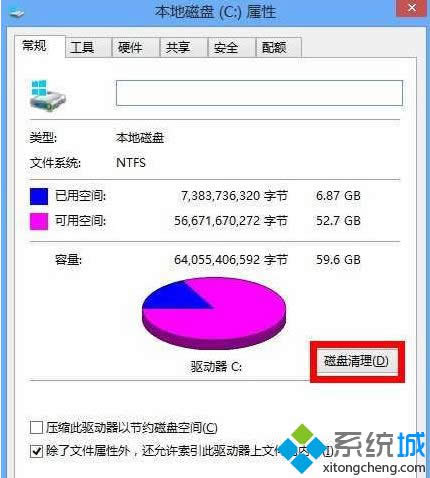
3、将虚拟内存放在比较空闲的磁盘上,单击“开始”->右击“计算机”->”属性”->“高级系统设置”->“高级>性能栏的 “设置“—>”高级”->虚拟内存“更改“->选定一个比较空闲的磁盘,然后点击“自定义大小”,手动设置,推荐4096M;
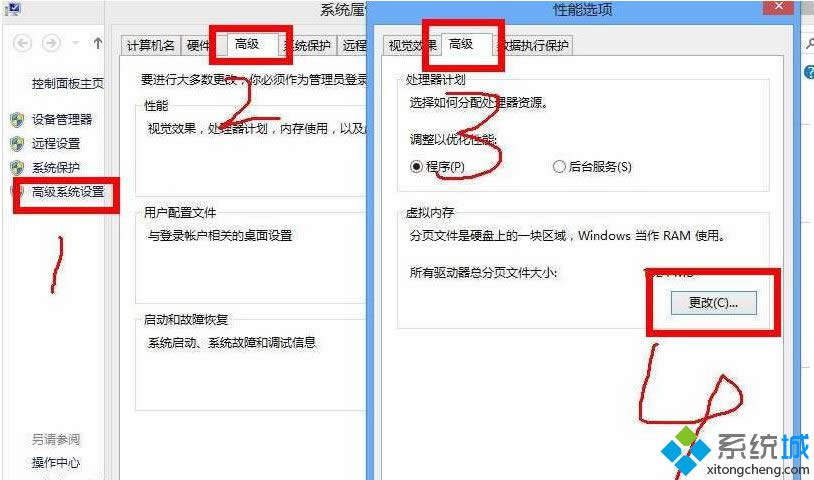
4、整理系统还原点的存储空间,单击“开始”->右击“计算机”->”属性”->“高级系统设置”->“系统保护”->“配置”,手动滑块来调整系统还原点存储空间。
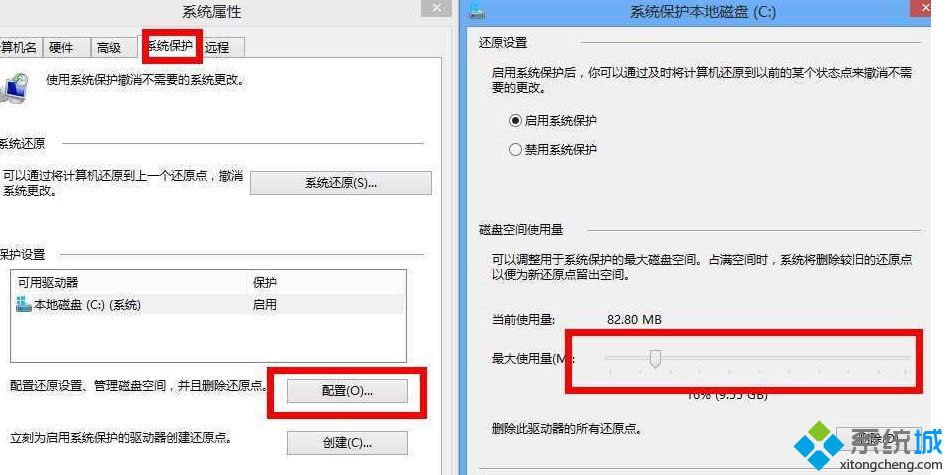
清理Win8.1临时文件释放C盘空间的方法就跟大家分享到这里,并且建议大家以后尽量不要在C盘安装应用软件,在软件安装时,一般可以手动指定安装路径,您可以将软件指定安装到其他盘符。养成良好的使用习惯!更多精彩内容欢迎继续关注2014最新电脑操作系统下载站!
Windows 8是对云计算、智能移动设备、自然人机交互等新技术新概念的全面融合,也是“三屏一云”战略的一个重要环节。Windows 8提供了一个跨越电脑、笔记本电脑、平板电脑和智能手机的统一平台。